Windowsサンドボックス
概要
Windows 10 May 2019 Update(バージョン1903)より追加された機能で、「隔離された環境でWindowsOSを起動して、安全にアプリを動作する事ができる軽量のデスクトップ環境」を提供します。
つまり、サンドボックス内は何やっても本体OSには影響ないから大丈夫!ってこと。
※サンドボックス(sandbox)は、もともとは砂場・砂箱といった意味であるが、IT用語としては外部から受け取ったプログラムを保護された領域で動作させることによって、システムが不正に操作されるのを防ぐセキュリティ機構のことをいう。
動作要件
・Windows 10 Pro/Enterprise(バージョン1903以降)
・AMD64アーキテクチャー(64ビット)
・BIOSでの仮想化機能の有効か
・4GB以上のRAM(8GB以上を推奨)
・1GB以上の空きディスク容量(SSD推奨)
・最低でも2つのCPUコア(ハイパースレッド対応の4コアを推奨)
機能有効化
1.[Windows]+[R]キーを押して[ファイル名を指定して実行]ダイアログを開く
2.“optionalfeatures.exe”と入力して[OK]ボタンまたは[Enter]キーを押す
3.”Windows サンドボックス”にチェックを入れて、 [OK] ボタンを押す
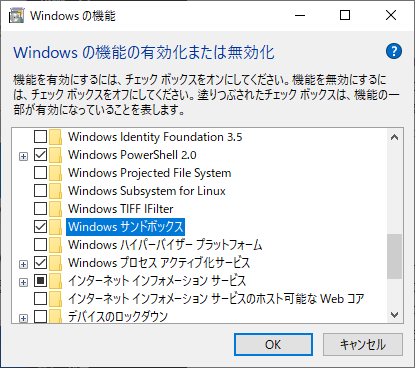
4.適用が完了したら、PCを再起動する
サンドボックスの起動
1.タスクバーで”sand”と入力すると、”Windows Sandbox”が現れるのでクリックして実行します
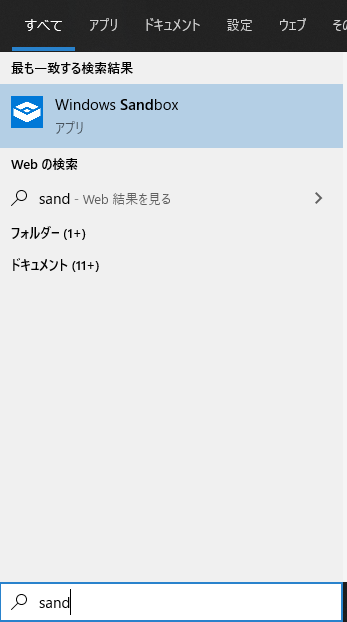
2.しばらくすると、ウィンドウが立ち上がって、その中でサンドボックスのデスクトップが表示されます
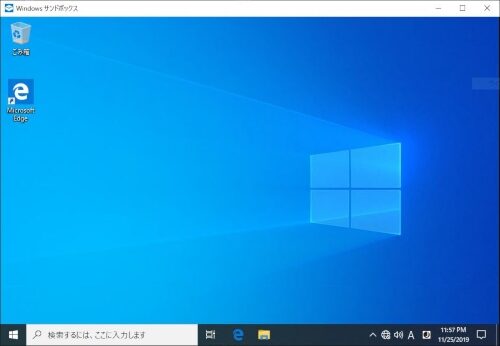
特徴
・Windowsデフォルトの設定でOSがロードされる
・ウィンドウを閉じると、サンドボックスの仮想環境はクリアされる
・PCの再起動を伴うテストは実施できない

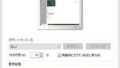
コメント